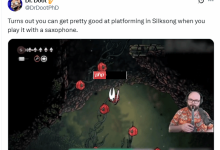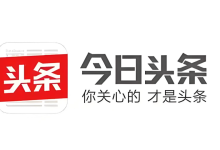关闭电脑后按电源键并立即持续按下F2(Dell)等品牌对应键可进入BIOS;2. 在Windows 11中通过“设置-恢复-高级启动”可重启进入UEFI固件设置;3. 以管理员身份运行命令提示符执行shutdown /r /o /f /t 0命令,可强制重启并进入BIOS设置界面;4. 连续三次强制关机触发Windows恢复环境,进而选择UEFI固件设置进入BIOS。
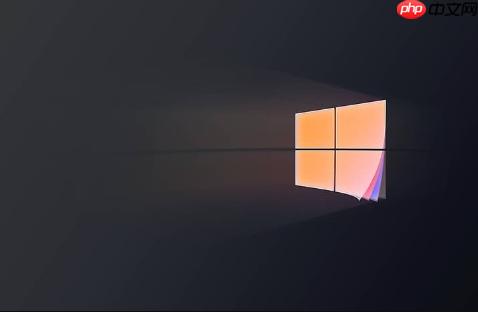
如果您需要调整硬件配置或更改系统启动顺序,但无法通过常规方式进入设置界面,则可能需要直接访问计算机的底层固件。以下是进入BIOS设置的具体操作步骤:
本文运行环境:Dell XPS 13,Windows 11。
一、通过开机快捷键进入BIOS
此方法利用计算机启动初期识别特定按键信号的机制,在操作系统加载前中断正常流程并转入固件设置界面。不同制造商预设的触发按键存在差异,需根据设备品牌准确操作。
1、关闭计算机电源,确保设备完全关机。
2、按下电源按钮启动电脑,在屏幕亮起出现品牌Logo的瞬间,迅速并持续按压指定快捷键。
3、常见品牌的快捷键如下:Dell使用F2,HP多为F10或Esc,Lenovo(消费级)常用F2,而ASUS则普遍采用Del键。
4、若按键时机正确,系统将跳过Windows加载过程,直接显示BIOS/UEFI设置菜单。
二、通过Windows 11恢复选项进入BIOS
该方法适用于已成功登录系统的场景,通过系统内置的高级启动功能引导至固件设置,避免因错过开机时序导致的操作失败。
1、同时按下Windows + I组合键打开“设置”应用。
2、点击左侧边栏的“系统”,然后在右侧选择“恢复”选项。
3、在“恢复选项”区域找到“高级启动”,点击其下方的“立即重启”按钮。
4、系统提示保存工作后,确认重启,设备将在重启后进入蓝色背景的“选择一个选项”界面。
5、依次选择“疑难解答” > “高级选项” > “UEFI固件设置”。
6、点击“重启”,计算机将重新启动并自动进入BIOS/UEFI配置界面。
三、使用命令提示符触发高级启动
此方法通过执行特定命令行指令,强制系统进入恢复环境,适合习惯使用命令行工具的用户或需脚本化操作的场景。
1、右键点击“开始”按钮,从弹出菜单中选择“终端(管理员)”或“命令提示符(管理员)”。
2、在打开的命令行窗口中输入以下命令并按回车执行:shutdown /r /o /f /t 0。
3、计算机将立即重启并进入与方法二相同的“选择一个选项”恢复环境。
4、后续步骤与方法二一致,依次导航至“疑难解答” > “高级选项” > “UEFI固件设置”,然后重启进入BIOS。
四、强制中断启动过程进入恢复模式
当系统因故障无法正常启动时,可通过多次强制关机触发Windows自动修复机制,从而间接访问BIOS设置。
1、在开机过程中,当看到Windows标志或进度条出现时,长按电源键强制关机。
2、重复此开机关机操作三次以上,Windows将识别为启动异常,并在第四次尝试时自动进入恢复环境。
3、进入“选择一个选项”界面后,选择“疑难解答” > “高级选项” > “UEFI固件设置”。
4、点击“重启”,即可进入BIOS进行必要的配置或诊断。

 路由网
路由网